第二章 MOS Word 2010 Expert
第一节 共享和维护文档
2. 1 共享和维护文档
题目1
试题内容
完成下列任务:
限制编辑,以便使用者只能在文档中进行修订。输人0216作为密码。(注意:接受所有其他的默认设置。)
准备
打开练习文档((\Word素材\\1地球.docx)。
注释
本题考查对文档的共享维护功能。若仅允许对文档的特定部分进行修改,则可将文档限制编辑为“只读”状态,然后选择允许修改的文档部分。可将这些没有限制的部分设置为“任何打开文档的人”均可修改;也可仅授权特定人员,设置密码,此情况下仅特定人员可修改文档的无限制部分。
解法
如图2-3到图2-5所示。
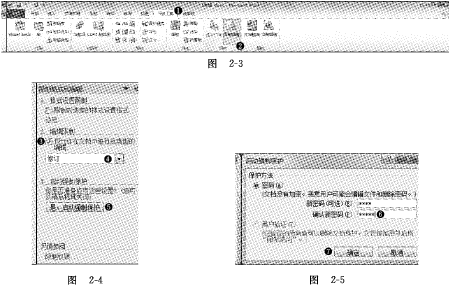
图2-3——图2-5
1选择“开发工具”选项卡。
2在“保护”群组中单击“限制编辑”按钮。
3在“限制格式和编辑”窗口中勾选“仅允许在文档中进行此类型的编辑”复选框。
4在下拉列表中选择“修订”选项。
5单击“是,启动强制保护”按钮。
6在弹出的“启动强制保护”对话框中输人新密码“0216”和确认新密码“0216"。
7单击“确定”按钮,完成操作。
题目2
试题内容
限制编辑,但不使用密码,以便使用者只能填写窗体的节4和节50
(注意:接受所有其他默认设置。)
准备
打开练习文档((\Word素材\\2地球.docx)o
注释
本题考查对窗体的状态设置。若要允许仅可对文档的窗体部分进行修改,则可对文档添加限制编辑,先设置为“只读”状态,然后仅勾选能修改的窗体,再将这些无限制的部分设置为“任何打开文档的人”都可修改;也可仅授权特定人员,设置密码,在此情况下,只有被授权的特定人员可以修改文档的无限制部分。
解法
如图2-6到图2-9所示。
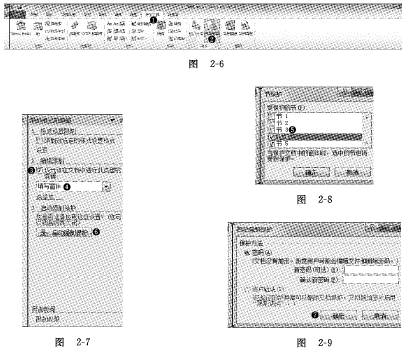
图2-6——图2-9
1选择“开发工具”选项卡。
2在“保护”群组中单击“限制编辑”按钮。
3在“限制格式和编辑”对话框中勾选“仅允许在文档中进行此类型的编辑”复选框。
4在下拉列表中选择“填写窗体”选项,并单击“选择节”。
5在“节保护”对话框中取消对节1、节2和节3的勾选,仅留下节4和节5,单击“确定”按钮。
6在“限制格式和编辑”对话框中单击“是,启动强制保护”按钮。
7在“启动强制保护”对话框中不输人密码,单击“确定”按钮,完成操作。
题目3
试题内容
比较“文档,,文件夹中的“3素材a. docx"和“3素材b. docx"。将“3素材a. docx"作为原文档。显示新文档中的修订并接受所有修订。在“文档”文件夹中将新文档另存为“新素材.docx"o
准备
打开练习文档((\Word素材\\3素材a. docx) o
注释
本题考查文档修改“比较”功能的“比较”选项。文档“比较”功能能够显示两个文档的不同部分,原文档不变。在“比较”功能情况下,比较结果能显示在新建的第3个文档中。如果需要对多个审阅者所做的修改进行合并,则不选择“比较”功能中的“比较”选项,应选择“比较”功能中的“合并”选项。
解法
如图2-10到图2-14所示。
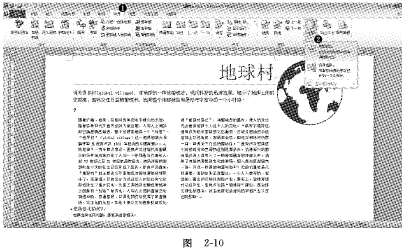

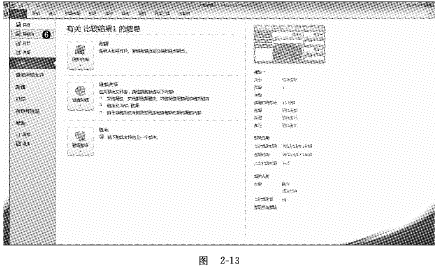
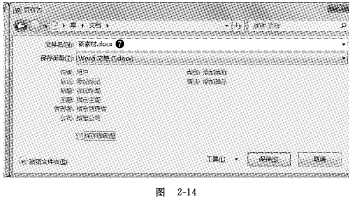
图2-10——图2-14
1选择“审阅”选项卡。
2在“比较”群组中单击“比较”按钮,选择“比较”命令。
3在弹出的“比较文档”对话框中,在“原文档”栏的下拉列表中选择“3素材a. docx"选项。
4在“修订的文档”栏的下拉列表中选择“3素材b. docx",单击“确定”按钮。
5在新打开的文档的“审阅”选项卡的“更改”群组中单击“接受”按钮,选择“接受对文档的所有修订”命令。
6选择“文件”选项卡,单击“另存为”按钮。
7在“另存为”对话框中将文件名改为“新素材.docx",单击“保存”按钮,完成操作。
题目4
试题内容
将“文档”文件夹中的“4素材a. docx"和“4素材b. docx"这两个文件合并到一个新文档中,将“4素材a. docx"设置为原文档。接受文档中的所有修订,并在默认位置将其另存为“素材原材料·docx"o
准备
打开练习文档((\Word素材\4素材a. docx) o
注释
本题考查文档修改的“比较”功能的“合并”选项。文档“比较”功能能够显示两个文档的不同部分,原文档不变,通过“合并”操作生成新的结果文档。如果要对两个审阅者所做的修改进行比较,则不选择“比较”功能的“合并”选项,应选择“比较”功能的“比较”选项,对两个文档进行比较。
解法
如图2-15到图2-19所示
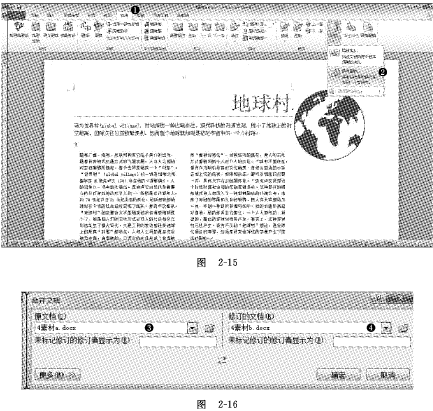
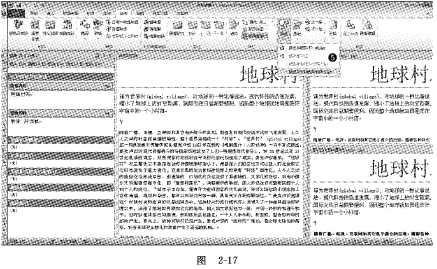
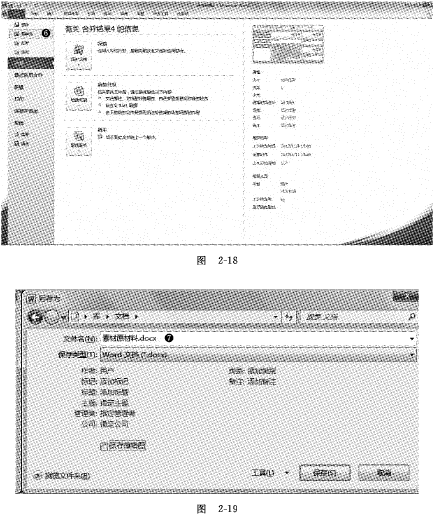
图2-15——图2-19
1选择“审阅”选项卡。
2在“比较”群组中单击“比较”按钮,选择“合并”命令。
3在弹出的“合并文档”对话框中,在“原文档”栏的下拉列表中选择“4素材a. docx" o
4在“修订的文档”栏的下拉列表中选择“4素材b. docx",单击“确定”按钮。
5在新打开的文档的“审阅”选项卡的“更改”群组中单击“接受”按钮,选择“接受对文档的所有修订”命令。
6选择“文件”选项卡,单击“另存为”按钮。
7在“另存为”对话框中将文件名改为“素材原材料.docx",单击“保存”按钮,完成操作。






